ps:这里小编带来的是labview2018 64位破解版下载,附带的破解文件可以完美成功激活软件,其详细的安装教程可参考下文操作,希望对网友们有一定的帮助。另外labview2018破解后为专业版本,包含代码和应用程序部署功能,包含多个软件工程开发附加工具,可以快速访问硬件和数据信息。

软件特性
一、使用经验证且可定制的硬件,快速进行设计迭代labview可与NI现成即用且可定制的硬件紧密集成,无需使用中间件。 统一的开发环境为NI FPGA和NI Linux Real-Time OS提供经验证的完整软件堆栈,帮助您在整个设计周期中快速进行迭代。
二、使用高级控制和分析程序,缩短开发时间
labview包含了1,000多个高级控制和分析库以及针对智能机器和工业系统的专用函数。您可以复用使用The MathWorks, Inc. MATLAB、Eclipse和CODESYS ®软件或VHDL、C/C ++/C#和Python等编程语言创建的代码,从而专注于执行,而不是集成。
三、无缝连接第三方设备和监控系统
NI可定制的现成嵌入式硬件和LabVIEW可以充当网关,通过各种可支持的工业通信协议(如EtherCAT、以太网/IP、Modbus、OPC UA)集成各种现有设备、仪器和基础设施。
四、快速创建基于web的用户界面
LabVIEW NXG Web模块通过拖放式工程UI设计、直观的通信机制和安全的托管选项,简化了基于Web的用户界面的设计和部署,可让用户远程查看过程数据。
五、简化分布式系统的部署和复制
LabVIEW提供了直观的API和复制工具,可对连接的设备、软件部署和系统诊断进行大规模协调,在开发环境中直接简化了部署和系统管理任务。
六、更快学习,加速开发
您可以自学,也可以让有资质的教员指导您学习如何使用LabVIEW提高生产力。 NI通过标准服务项目(SSP)提供了在线培训,或者您可以报名所在地区的现场培训,获得设计嵌入式控制和监测系统的动手实践经验。
labview2018 64位破解安装教程:
1、下载解压,得到ni labview2018 64位原程序和破解文件;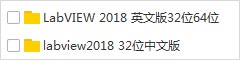
2、再次解压,双击“2018LV-WinChn.exe”打开,在跳出的英文窗口中意思就是告诉你是否进行安装程序解压,点击“确定”;
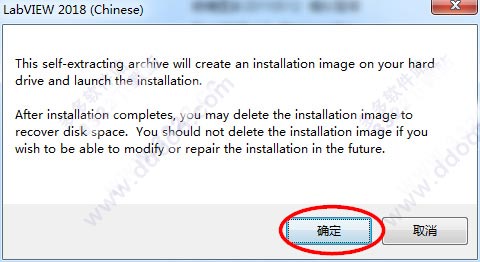
3、选择数据保存位置,建议默认,点击“unzip”;
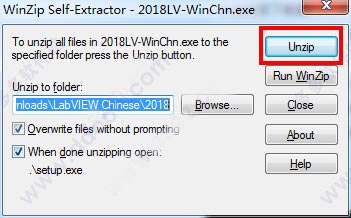
4、软件安装界面如下,点击下一步开始安装;
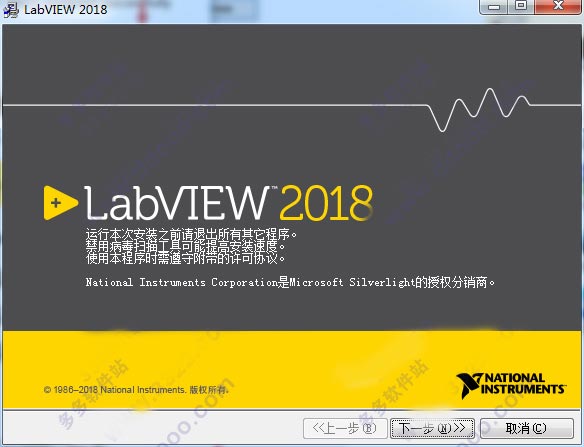
5、弹出序列号窗口,先不要输入任何序列号,以试用版模式使用产品;
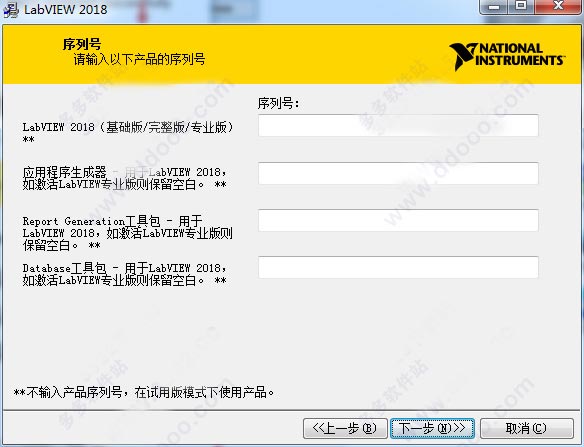
6、软件安装默认路径为【C:\Program Files (x86)\National Instruments\LabVIEW 2018\】,可以自行更改,这里小编按默认安装;
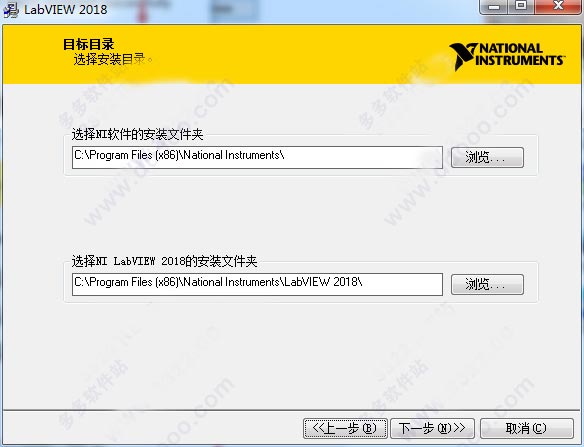
7、选择安装组件,建议直接默认即可;
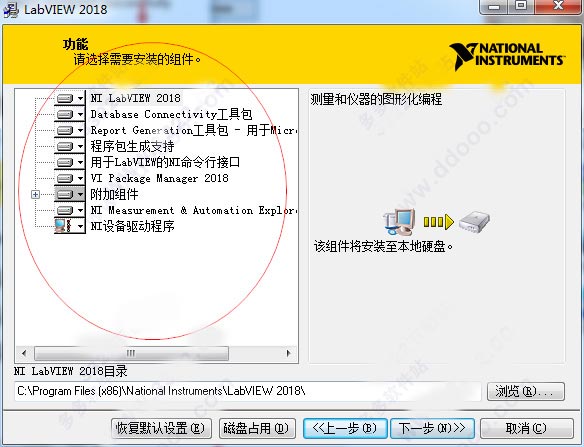
8、接受软件协议;
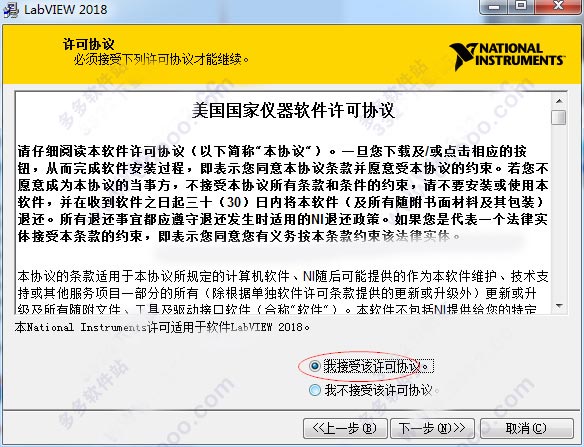
9、软件正在安装中,请耐心等待一会儿;
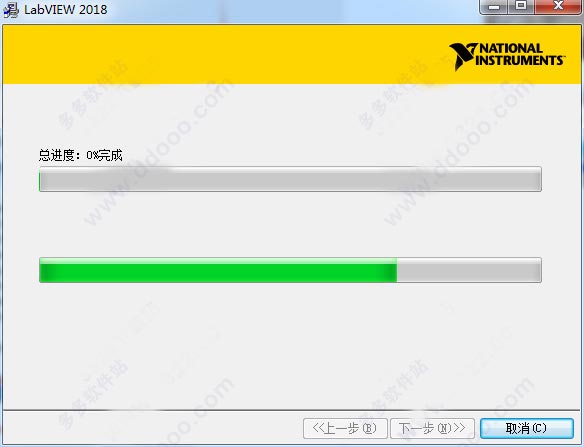
10、软件安装完成,建议重新启动计算机以使配置生效;

11、重启后,先不要运行labview2018软件,打开软件包中的破解程序“NI License Activator 1.2”右键选择所有需要激活的地方,点activate进行激活;

12、当全部变绿色就表示成功了;
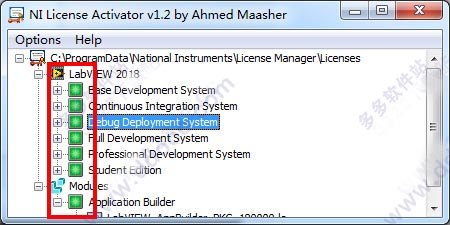
13、至此,ni labview2018 64位破解版成功激活,用户可以无限制免费使用。
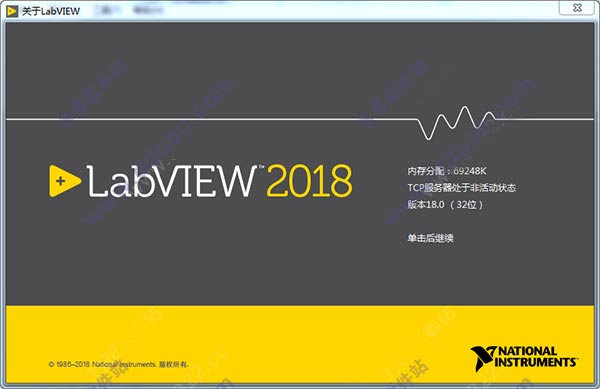
ni labview2018新功能和变化:
一、为不同的数据类型定制Malleable VI比较选项板包含新的Assert Type子选板。使用Assert Type VI和函数强制可延展的VI(.vim)只接受符合特定要求的数据类型。使用Type专业化结构来为特定数据类型定制可延展VI中的代码部分。
- 使用
LabVIEW的命令行界面执行操作LabVIEW 2018允许您使用LabVIEW的命令行界面(CLI)执行命令,从而在LabVIEW中运行操作。例如,使用LabVIEW的CLI来自动化LabVIEW应用程序的构建过程。LabVIEW的CLI支持以下操作:
。MassCompile-Mass编译指定目录中的文件。
。ExecuteBuildSpec - 使用指定的构建规范中的设置构建应用程序,库或位文件,并返回输出文件的路径。
。RunVI-使用预定义的连接器窗格界面运行VI,并返回输出或错误信息。
。CloseLabVIEW - 在没有任何提示的情况下关闭LabVIEW。
。(VI分析器工具包)RunVIAnalyzer - 在LabVIEW VI分析器工具包中运行指定的VI分析器任务,并将测试报告保存到指定的位置。
。(单元测试框架工具包)RunUnitTests - 对LabVIEW单元测试框架工具包中的指定文件运行测试,并将JUnit文件保存到指定的位置。
注意:要在LabVIEW中运行此操作,必须使用JKI VI程序包管理器(VIPM)软件安装UTF Junit报告库。
- 从LabVIEW调用Python代码
Connectivity调色板包含新的Python子面板,您可以使用该面板从LabVIEW代码调用Python代码。Python调色板包含以下功能:
。打开Python会话 - 使用特定版本的Python打开Python会话。
。Python节点 - 直接调用Python函数。
。关闭Python会话 - 关闭Python会话。
注意:您必须安装Python 2.7或3.6才能使用LabVIEW Python函数。尽管不支持的版本可能与LabVIEW Python函数一起使用,但NI建议仅使用支持的Python版本。访问ni.com/info并输入Info Code python以了解更多关于安装Python的信息。
二、应用程序生成器增强
labview2018对LabVIEW应用程序生成器和生成规范进行了以下增强。
- 在Windows和Linux实时目标
上创建软件包您可以在LabVIEW中创建软件包,并通过NI软件包管理器或SystemLink将它们部署到客户端。您可以使用Package Manager和SystemLink的软件包来分发所有类型的文件,包括源代码分发,打包的项目库,共享库,.NET程序集和可执行文件。
。(Windows 64位)通过在项目浏览器窗口中右键单击生成规范并选择新建»程序包来创建NI程序包(.nipkg)。您的客户可以使用软件包管理器或SystemLink订阅源以查找和安装软件包。
。(NI Linux Real-Time)如果您安装了LabVIEW Real-Time模块,您也可以在NI Linux Real-Time目标上创建opkg软件包(.ipk)。您的客户可以通过SystemLink或NI Linux Real-Time目标上的命令行来安装软件包。软件包管理器不支持.ipk文件
- LabVIEW构建.NET组件的向后兼容性支持
通过对向后兼容性的支持,.NET互操作程序集可以加载到LabVIEW内置的版本中,也可以加载到机器上安装的最新版本的LabVIEW运行时引擎中。例如,您可以在2018年之后的LabVIEW运行引擎版本中加载并运行由LabVIEW 2018构建的.NET互操作程序集,而无需重新编译。要启用对.NET程序集的向后兼容性支持,请在允许未来版本的LabVIEW中添加复选标记,以在.NET Interop程序集属性对话框的高级页面上加载此.NET程序集复选框。默认情况下,LabVIEW在LabVIEW 2018及更高版本中创建的构建规范启用此选项。您可以禁用此选项以将构建规范绑定到特定版本的LabVIEW。禁用此选项可防止对性能配置文件进行任何更改,并帮助您避免编译器升级带来的意外问题。对于实时应用程序,此选项不会显示在对话框中,但默认情况下启用该功能。
三、环境增强
labview2018对LabVIEW环境进行了以下增强:
- 对创建类型定义的改进
在LabVIEW 2018中,您有更多的创建类型定义的方式,它将自定义控件或指示器的所有实例链接到保存的自定义控件或指示器文件。您可以通过以下方式之一创建新的类型定义:
。选择文件»新建并在其他文件下选择类型定义。
。在项目浏览器窗口中右键单击我的电脑,然后从快捷菜单中选择新建»类型定义。
- 用于格式化文本
的键盘快捷键在LabVIEW环境中编辑文本时,使用以下键盘快捷键来格式化字体样式:
。
。
。
四、框图增强
labview2018对程序框图和相关功能进行了以下增强:
- 改进并行循环中的错误处理
labview2018引入了错误寄存器来简化启用了并行迭代的For循环的错误处理。错误寄存器取代并行For循环中错误簇的移位寄存器。错误寄存器自动合并来自并行迭代的错误。当您在For循环上配置并行迭代时,LabVIEW会通过自动将移位寄存器转换为错误寄存器来保留通过移位寄存器流动错误的最佳实践。错误寄存器和移位寄存器的运行时行为不同。错误寄存器的左侧终端的行为与非索引输入隧道相似,并在每次迭代中产生相同的值。错误寄存器的右侧终端合并每次迭代的值,使得来自最早迭代的错误或警告值(按索引)是错误寄存器的输出值。如果For循环迭代零次,则连线到左侧隧道的值将转发到右侧隧道的输出。
- 移除和重新布线对象的改进
当您移除并重新连线一系列程序框图对象时,LabVIEW还会移除选择矩形中的任何装饰,包括自由标签。拖动围绕程序框图对象的选择矩形,右键单击所选内容并选择“删除并重新连线”,从而删除并重新连线对象。选择要删除和重新连接对象的对象后,您还可以使用快速删除键盘快捷键
五、前面板增强
- NXG风格控件和指示器
控件选板包含新型NXG前面板控件和指示器样式。使用NXG风格的控件和指示器来创建与LabVIEW NXG风格相同的前面板。这些控件和指示符的外观根据最终用户运行VI的平台而变化。如果将VI迁移到LabVIEW NXG,使用这些控件和指示器可以最大限度地减少前面板的失真。
六、新的VI和功能
LabVIEW2018包含以下新的VI和功能:
- 比较选项板包括新的Assert Type子选板,其中包括以下VI和功能:
。断言数组维数
。断言阵列尺寸大小
。断言复数数字类型
。断言错误集群类型
。断言固定点数字类型
。断言浮点数字类型
。断言小数数字类型
。断言整数类型
。断言实浮点数字类型
。断言实数或波形类型
。断言实数字类型
。断言相同或后代类型
。置位标量数字或波形类型
。断言标量数字类型
。断言有符号整数类型
。断言结构类型匹配
。断言无符号整数类型
。类型专业化结构
- 连接调色板包含新的Python子选板,其中包括以下功能:
。打开Python会话
。Python节点
。关闭Python会话
- 转换调色板包含新的Coerce To Type功能。使用此功能将输入数据转换为兼容的数据类型,同时保留数据值。与类型转换函数不同,此函数不会重新解释输入数据。在以下情况下使用此功能:
。消除强制点
。将没有类型定义的数据转换为兼容的类型定义,反之亦然
。重命名线路上的数据,例如用户事件引用句柄
- 定时调色板包含新的高分辨率轮询等待VI。使用此VI等待指定秒数,分辨率高于使用等待(ms)功能获得的分辨率。
七、新的和已更改的属性和方法
LabVIEW2018包含以下新的和更改的属性和方法:
- LeftShiftRegister类包括新的是错误注册属性。使用此属性来读取移位寄存器是否为错误寄存器。错误寄存器是一种特殊形式的移位寄存器,它存在于启用并行迭代并且移位寄存器的数据类型为错误群集的For循环中。
- VI类将新配置面板作为顶层隐藏方法。当VI作为顶级VI运行时,使用此方法可隐藏VI的前面板,并可选择隐藏VI从任务栏中隐藏。例如,使用此方法隐藏您在LabVIEW中构建的独立应用程序的启动VI的前面板。
- DisableStructure类包含新的“禁用样式”属性。使用此属性来读取结构是图禁用结构,条件禁用结构还是类型专业化结构。
- 更改禁用样式(类:DisableStructure)方法的禁用样式参数包括新的类型专门化样式选项。使用此选项可将图禁用结构或条件禁用结构更改为类型专业化结构。
八、Bug修复
以下项目是LabVIEW2018中修复的问题子集的ID和标题。这不是当前版本LabVIEW中修复的问题的详尽列表。
1、打包班级数据比捆绑群集数据慢。
2、在LabVIEW崩溃之前,弹出菜单只能显示有限的次数。
3、构建打包项目库时不维护VI的图标透明度。
4、在某些情况下,从损坏的TDMS文件中读取将从您的机器中删除该文件。
5、 LabVIEW错误地允许将共享变量放入群集中。
6、将数字的typedef数组导出到Excel可能会导致LabVIEW崩溃。
7、在更新正在运行的Actor Core VI上的数字控件的基数时,LabVIEW会崩溃。
8、更改多个图的线样式不能像XY图中预期的那样工作。
相关推荐


















-
黎明觉醒希望信使称号怎么获得 22-08-03
 黎明觉醒希望信使称号怎么获得
黎明觉醒希望信使称号怎么获得黎明觉醒希望信使称号怎么获得?在游戏中会有各种各样的称号,希望信使称号是黎明觉醒曙光测试的一个福利,玩家只要获得内测凭证就可以获得这个称号。那么黎明觉醒中希望信使称号
-
黎明觉醒传送门如何解锁 22-08-03
 黎明觉醒传送门如何解锁
黎明觉醒传送门如何解锁黎明觉醒传送门如何解锁?黎明觉醒的地图是很大的,在地图上分分布了很多个传送点,玩家可以通过传送点直接到达想要去的地方,但是有些传送点是需要解锁之后才可以使用的。那么黎
-
黎明觉醒托腮板怎么获得 22-08-03
 黎明觉醒托腮板怎么获得
黎明觉醒托腮板怎么获得黎明觉醒托腮板怎么获得?托腮板是只适用于佩戴在狙击枪上面的一个配件,其他的枪械是不能佩戴的,不过它的作用也很大的,既可以减少后坐力还可以提升换弹速度。那么黎明觉醒中托
-
战魂铭人风火轮怎么样 22-08-03
 战魂铭人风火轮怎么样
战魂铭人风火轮怎么样风火轮是近期战魂铭人游戏版本更新后的一个新装备,很多玩家都非常关注这个装备,今天就为大家带来关于这个装备的具体介绍,通过下面的文章内容,我们来具体了解一下风火轮的功能
-
弹窗3在京外怎么解除?弹窗3在京外怎么申请绿码? 22-08-02
 弹窗3在京外怎么解除?弹窗3在京外怎么申请绿码?
弹窗3在京外怎么解除?弹窗3在京外怎么申请绿码?现在疫情当下北京实行弹窗设置,只要几天不做核酸的话北京健康码就会出现弹窗3的提示,那健康宝弹窗3不在北京怎么解决呢?健康宝弹窗3必须进京怎么办呢?下面就和小编一起来看看健
-
喜鹊儿app怎么选课 喜鹊儿app选课的方法教程详解 21-07-12
 喜鹊儿app怎么选课 喜鹊儿app选课的方法教程详解
喜鹊儿app怎么选课 喜鹊儿app选课的方法教程详解打开喜鹊儿 点击“全部服务” 点击“正选” 找到你要的范围 如果要退选,返回页面找到正选结果
-
黎明觉醒载具有哪些 22-08-03
 黎明觉醒载具有哪些
黎明觉醒载具有哪些黎明觉醒载具有哪些?载具在游戏中可以当做玩家的代步攻击,也可以当做掩体来使用,载具的作用主要是根据载具的类型来决定的。那么黎明觉醒中载具的种类有哪些呢?还有很多小伙伴
-
黎明觉醒怪物有哪些 22-08-03
 黎明觉醒怪物有哪些
黎明觉醒怪物有哪些黎明觉醒怪物有哪些?在这场末日灾难中不仅有各种各样的幸存者存在,还会有各种不同的怪物,怪物会攻击玩家,玩家要击杀这些怪物生存下去,击杀怪物也会有资源掉落。那么黎明觉醒
-
战魂铭人风火轮怎么样 22-08-03
 战魂铭人风火轮怎么样
战魂铭人风火轮怎么样风火轮是近期战魂铭人游戏版本更新后的一个新装备,很多玩家都非常关注这个装备,今天就为大家带来关于这个装备的具体介绍,通过下面的文章内容,我们来具体了解一下风火轮的功能
-
黎明觉醒金矿怎么得 22-08-03
 黎明觉醒金矿怎么得
黎明觉醒金矿怎么得黎明觉醒金矿怎么得?游戏中的主要货币就是钻石、金币、银币,采集金矿不仅可以获得各种矿石资源也可以获得金币。那么黎明觉醒金矿的获取方法是什么呢?还有很多小伙伴们不知道,











